時間:2017-07-04 來源:互聯網 瀏覽量:
今天給大家帶來電腦磁盤如何分區,多劃分一個盤的方法,讓您輕鬆解決問題。
用電腦的都知道,每個電腦的磁盤都有c盤等等,有時候不想把所有的文件都放在一個盤裏怎麼辦呢?如何劃分出單獨的盤,專門存放一類的文件資料呢?下麵開始教大家如何磁盤分區。具體方法如下:
1首先在桌麵上找到“計算機”,也有的是“我的電腦”,這個看你們的命名,截圖給大家看看是什麼圖標,如下圖:
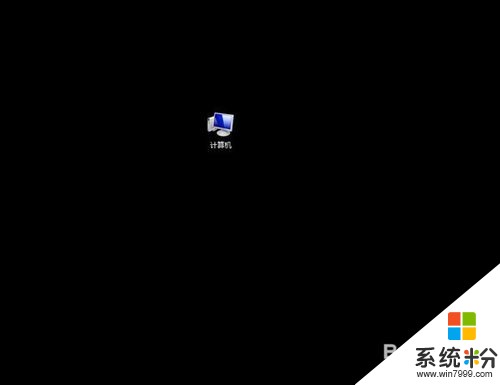 2
2我們鼠標移到上麵,現在我們右鍵點擊一下,會出現一個“管理”的選項,現在我們點擊“管理”,就會出現這個界麵:
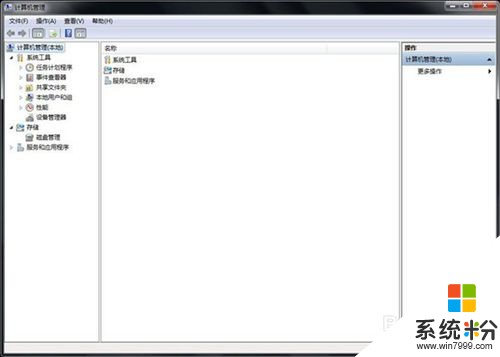 3
3現在我們可以看到“存儲”裏麵有一個“磁盤管理”,如下圖所示:
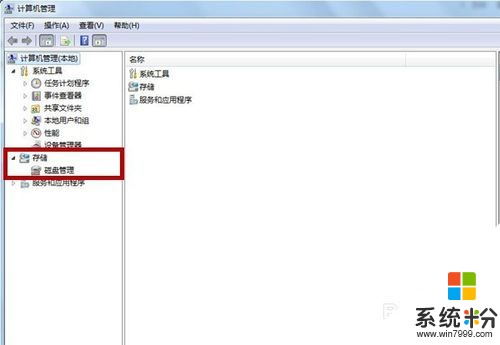 4
4雙擊“磁盤管理”,你可以看到你電腦裏麵所有的磁盤劃分情況,如下圖所示:
 5
5這裏我就演示我的“F盤”將“F盤”娛樂劃分出新的一塊磁盤“Z”,先單擊“F”盤,然後右鍵點擊,會出現一個列表,選擇“壓縮卷”點擊,然後會出現下麵這個圖:
 6
6輸入你想劃分出的磁盤的大小,我這裏是1024M,然後點擊壓縮,會看到"F"盤劃分出了1G的空間,然後選中,右擊新建“簡單卷”就會出現這個圖片:
 7
7然後點擊“下一步”選擇磁盤名稱,如下圖:
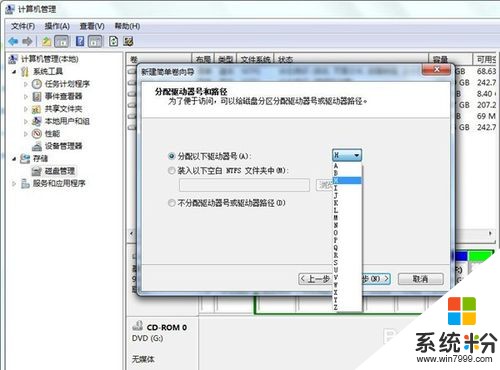 8
8我這裏要選擇的是“Z”,然後點擊下一步,磁盤分區就完成了。
以上就是電腦磁盤如何分區,多劃分一個盤的方法教程,希望本文中能幫您解決問題。